Volete navigare su Google e usare YouTube in contemporanea? Ecco come fare, c’è un trucco semplicissimo che nessuno conosce.
Quante volte vi è capitato di voler guardare un video su YouTube dal vostro computer, ma al tempo stesso avevate il bisogno impellente di effettuare una ricerca su Google? La soluzione più semplice ed immediata è quella di aprire due schermate, una con Google e una con YouTube. Dovendo però necessariamente lasciare solo l’audio e la riproduzione in background del video mentre si cerca ciò di cui si ha bisogno sul motore di ricerca.
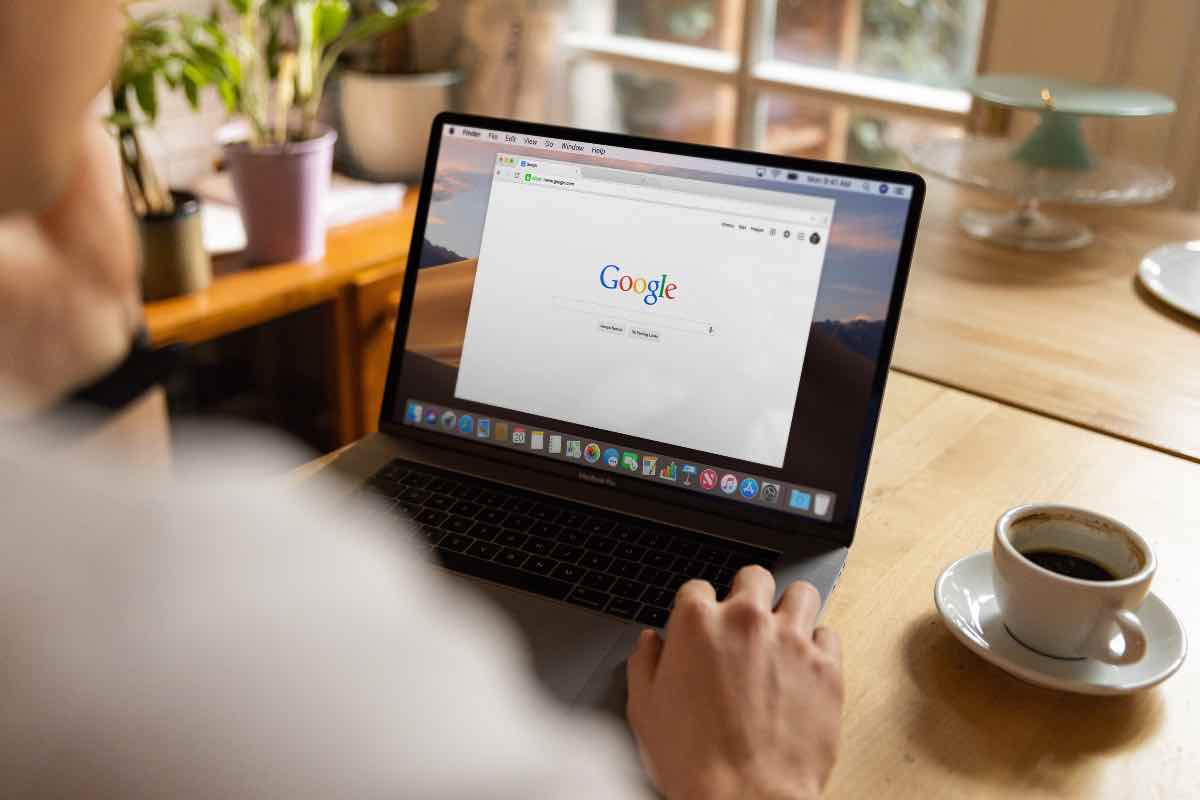
O in alternativa, è possibile attivare la modalità split screen per dividere la schermata in due porzioni uguali dove impostare entrambi i siti. Ma se vi dicessimo che c’è una soluzione molto più semplice e soprattutto efficace? Che vi darà la possibilità di fare le due cose in contemporanea? Seguite questi comodi e veloci passaggi, in pochi istanti avrete fatto e resterete a bocca aperta.
YouTube e Google in contemporanea: ecco che cosa dovete fare
Vi sembrerà incredibile, ma esiste una guida facile e veloce che vi darà la possibilità di effettuare una ricerca su Google e al tempo stesso riprodurre un video su YouTube. In questo modo, non dovrete più scegliere tra uno o l’altro sito web, e nemmeno attivare lo split screen. Sarà tutto sempre attivo in un’unica finestra, provare per credere.
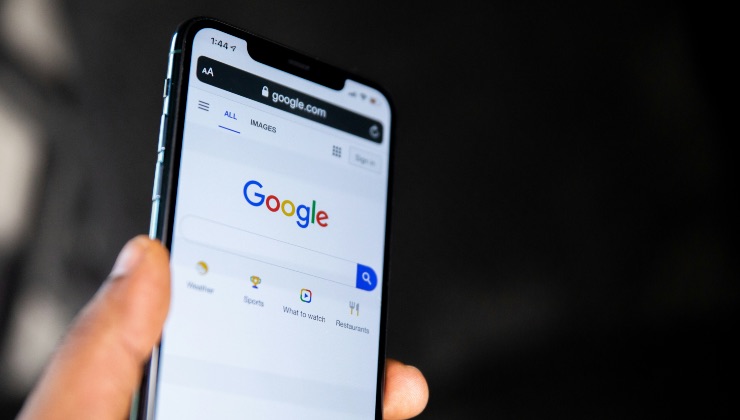
La prima cosa da fare è aprire Google Chrome e poi digitare nella barra di ricerca chrome://flags/. A questo punto, nella schermata che vi compare dovete digitare la parola global. Noterete che vi verranno mostrate altre due opzioni tra cui scegliere. Quella che interessa a voi è la prima, dove dovrete attivare la spunta. Nulla di più semplice, il comodo trucchetto è già attivo. Ora tornate su YouTube, aprite un video che volete anche solo per fare una prova e poi recatevi su Google.
Noterete che partirà la riproduzione picture-in-picture del video stesso. Una modalità che avrete già imparato ad utilizzare su smartphone, e che ora è disponibile anche per PC. Il video continuerà ad essere riprodotto con una piccola schermata posta in un angolo dello schermo, che potrete spostare a vostro piacimento, ingrandire e rimpicciolire. E se non vi va più di vedere il video, c’è una X per chiudere tutto.